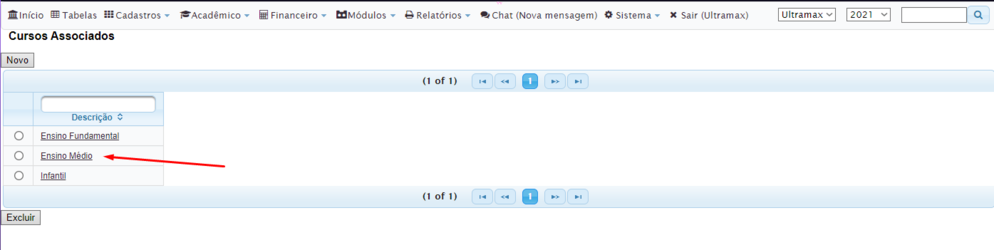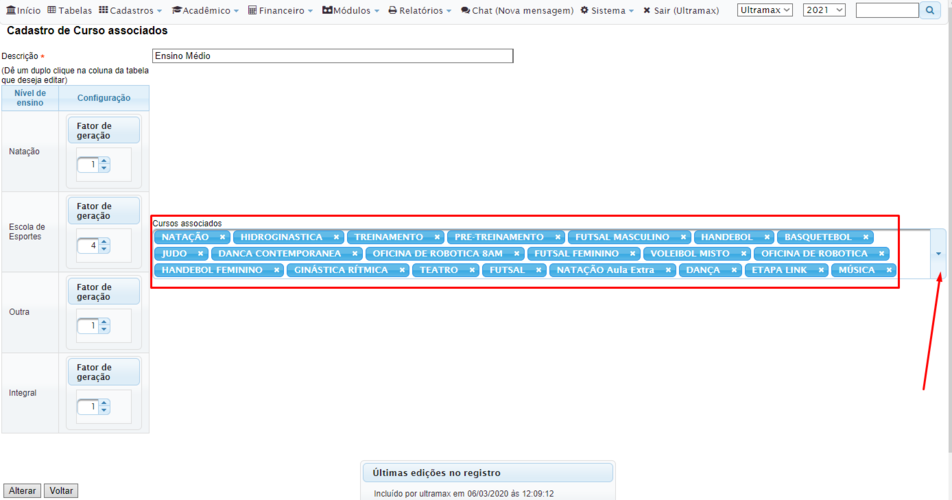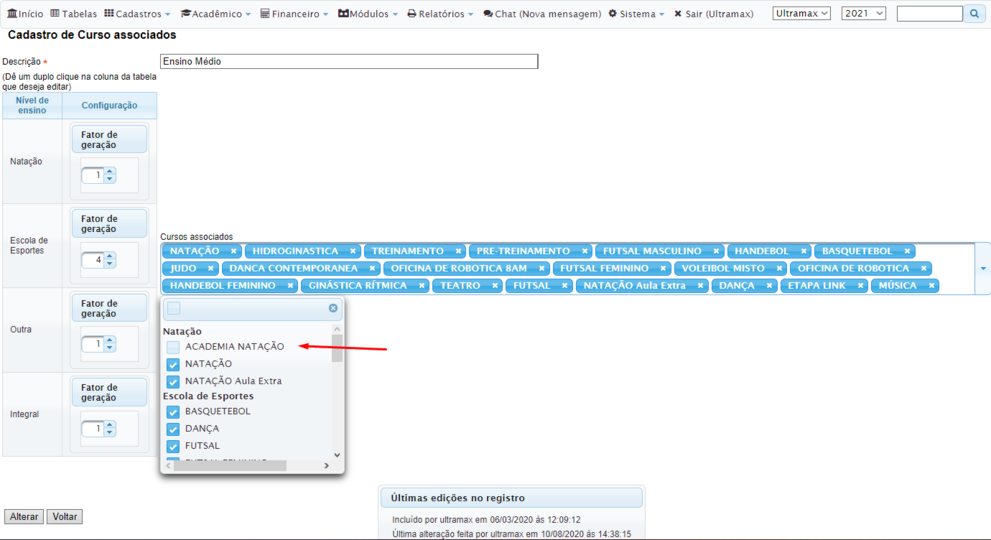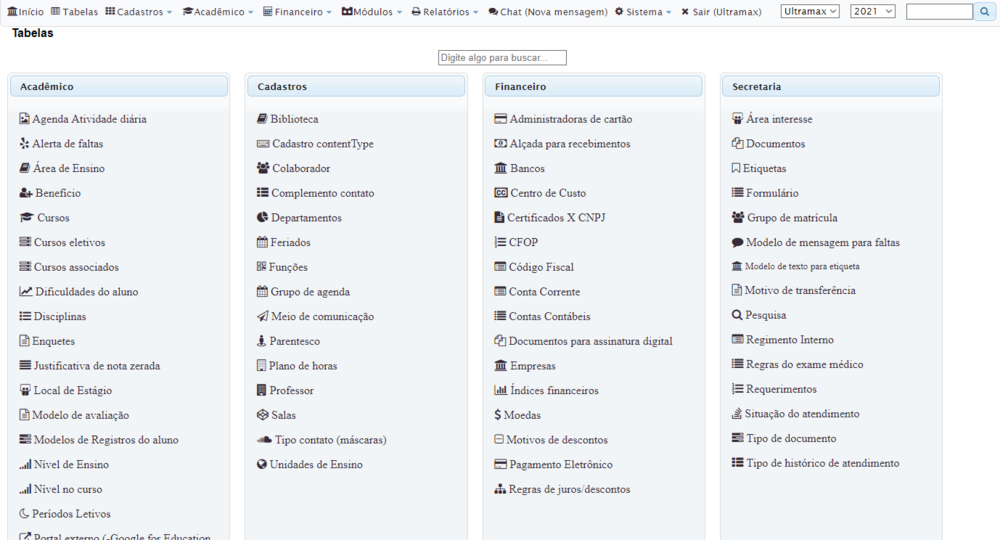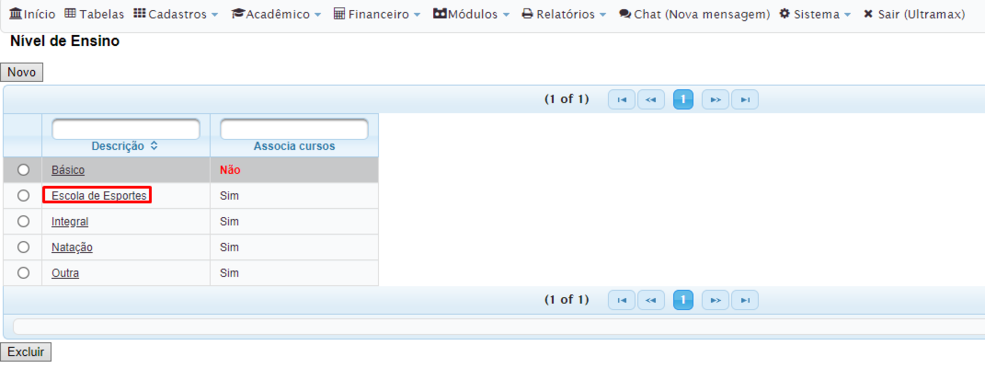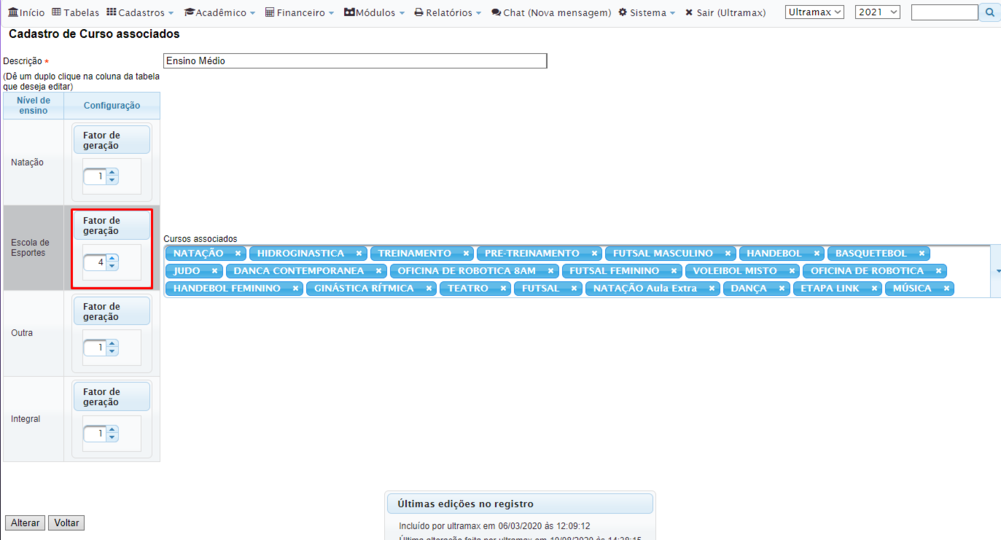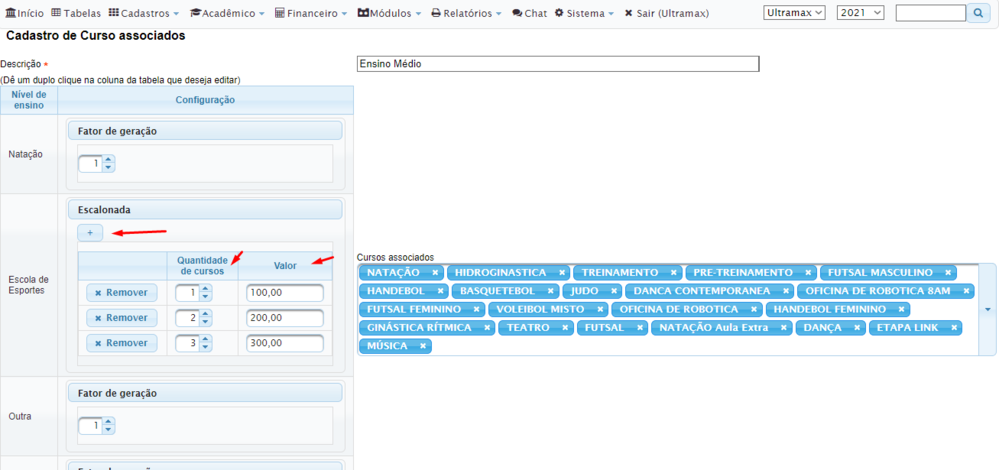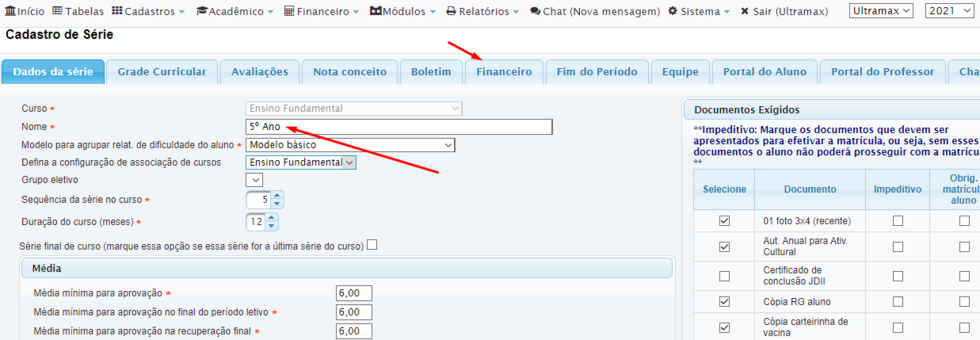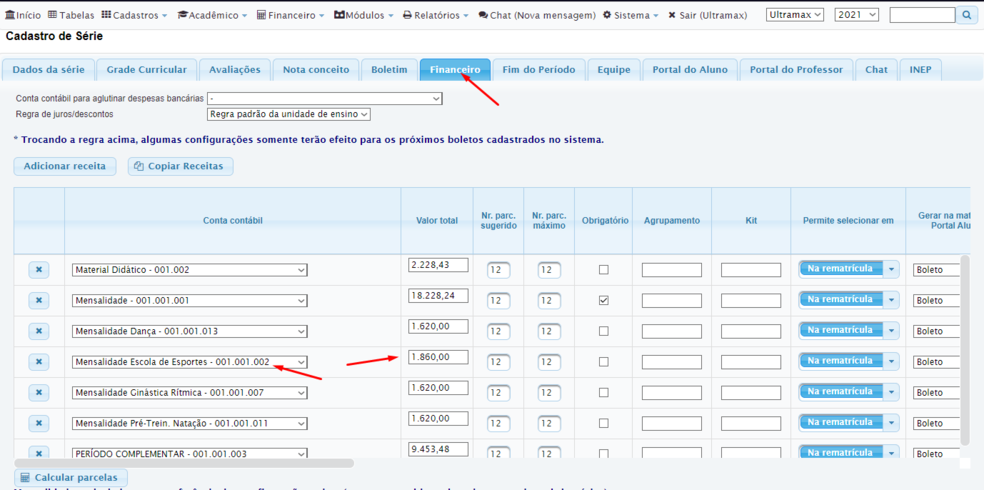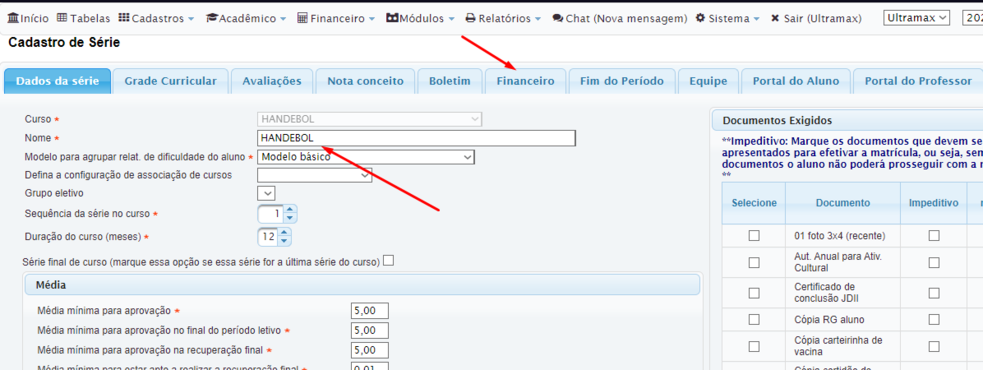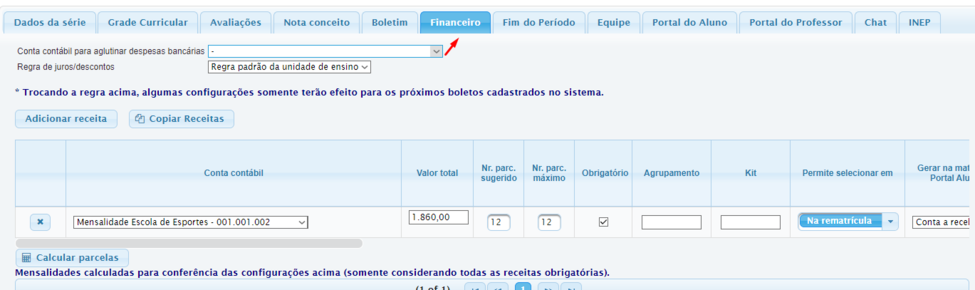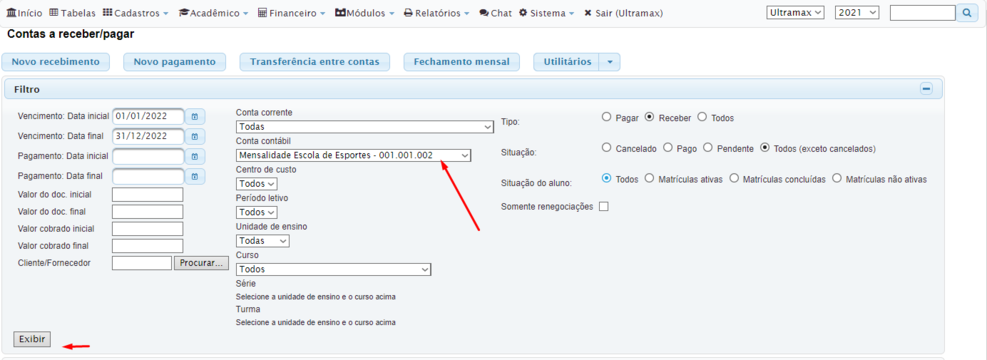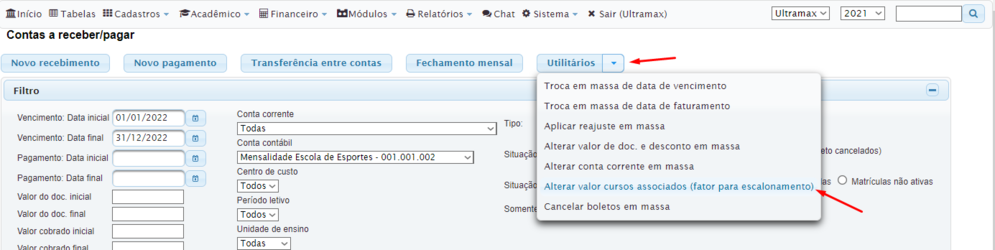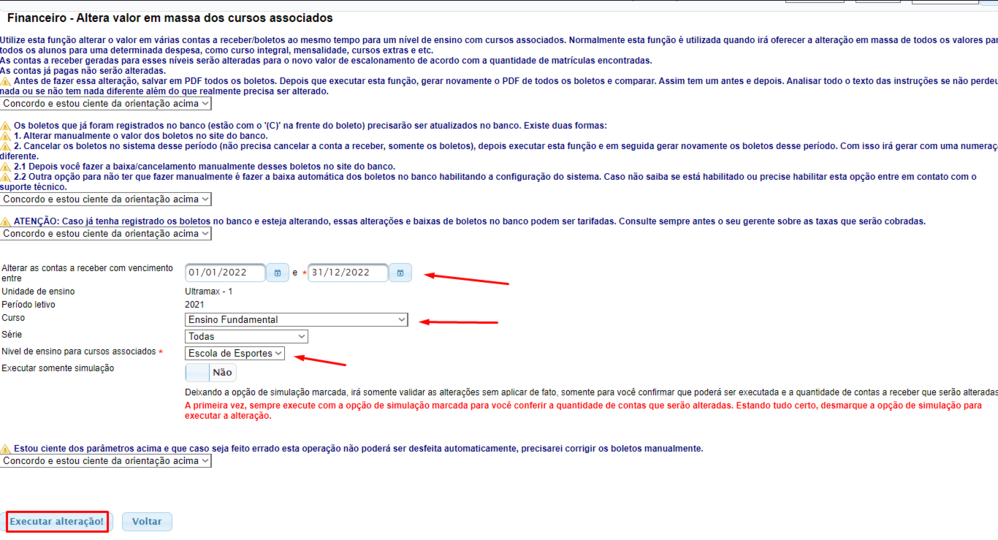Mudanças entre as edições de "GE - Cursos relacionados"
| Linha 27: | Linha 27: | ||
=====Geração ESCALONADA===== | =====Geração ESCALONADA===== | ||
| + | Na geração escalonada na tela de Curso associados ficará disponível o campo + para adicionar um item, você pode adicionar quantos itens for necessário. No campo '''quantidade de Cursos''' preencha a quantidade que representa o '''Valor''' ao lado aonde você pode definir um valor para gerar o financeiro desse curso. No caso da geração escalonada o valor é gerado a cada quantidade atingida da tabela abaixo, por exemplo se o aluno tiver 1 curso ele pagará 100 reais, se o alunos tiver 2 cursos ele pagará 200 reais e assim por diante. Essa modalidade permite valores diferentes para cada quantidade. | ||
| + | |||
| + | [[Arquivo:Imagerelacionados14.png|centro|999x999px]] | ||
====Configuração Financeira nas séries==== | ====Configuração Financeira nas séries==== | ||
| Linha 39: | Linha 42: | ||
[[Arquivo:Imagerelacionados9.png|centro|975x975px]] | [[Arquivo:Imagerelacionados9.png|centro|975x975px]] | ||
| − | + | ==== Orientações de uso ==== | |
| + | Você pode utilizar o menu '''Financeiro > Contas a receber''' para filtrar por conta contábil e acompanhar como estão os lançamentos. | ||
| + | [[Arquivo:Imagerelacionados15.png|centro|987x987px]] | ||
| + | |||
| + | Também é possível gerar um Excel com todos os valores pra comparar um antes e depois para pode utilizar a função de alteração em massa. | ||
| + | [[Arquivo:Imagerelacionados16.png|centro|995x995px]] | ||
| + | A alteração em massa tem como intuito atualizar o financeiro já gerado para uma nova regra, por exemplo caso a tabela mude você pode alterar ela na configuração do curso associado e depois rodar essa função para o sistema atualizar no financeiro dos alunos. | ||
| + | |||
| + | O Processo de alteração em massa está disponível em '''Financeiro > Contas a receber > Utilitários > Alterar Valor curso associados (Fator para Escalonamento)''' | ||
| + | [[Arquivo:Imagerelacioandos17.png|centro|995x995px]] | ||
| + | O processo de alteração em massa está disponível somente no modo escalonado. | ||
| + | |||
| + | Na alteração recomendamos o filtro ser realizado por turma pois o processo é lento e caso você rode em grande volume pode demorar muito pra finalizar. | ||
| − | + | Nesse caso rode sempre selecionando uma turma especifica ou um curso ou série pelo menos. | |
| − | + | No campo '''Nível de ensino''' parar cursos associados selecione o nível de ensino do curso relacionado que será atualizado. | |
| + | [[Arquivo:Imagerelacionamentos19.png|centro|998x998px]] | ||
Edição das 17h11min de 28 de dezembro de 2021
Introdução
Está função pode ser utilizada para gerar financeiro de cursos extras automaticamente seguindo uma regra pré-configurada e copiando os dados do ano letivo anterior. Um exemplo de uso seria para para a geração automática de um curso extra de esportes no qual os alunos podem optar por várias modalidades e o financeiro será gerado baseado em quantas modalidades os alunos aderiram.
Configuração
Para configurar quais são os cursos associados acesse o menu Tabelas > Cursos Associados
No campo abaixo Cursos Associados vincule todos os cursos que serão associados ao curso regular.
Por exemplo vinculado ao Ensino Médio selecionado abaixo, temos todos estes cursos da escola de esportes como exemplo.
Fator de Geração
O fator de geração pode ser definido no menu TABELAS > Nível de Ensino
Clicando sobre o nível de ensino
No campo Tipo de associação defina a opção FATOR ou ESCALONADO (Veja no tópico abaixo o detalhamento do funcionamento de cada modalidade)
Geração por FATOR
Na geração por fator na tela de Curso associados ficará disponível o campo Fator de geração aonde você pode definir um valor para gerar o financeiro desse curso. No caso da geração por fator o valor é gerado a cada vez que o aluno atinge o numero do fator, por exemplo no caso abaixo está preenchido o valor 4, então a cada 4 cursos associados será gerado o financeiro 1 vez para esse aluno, nesse mesmo exemplo caso aluno tenha 4 cursos extra ele vai pagar 1 vez o valor, caso tenha 8 ele vai pagar 2 vezes o valor e assim por diante.
Geração ESCALONADA
Na geração escalonada na tela de Curso associados ficará disponível o campo + para adicionar um item, você pode adicionar quantos itens for necessário. No campo quantidade de Cursos preencha a quantidade que representa o Valor ao lado aonde você pode definir um valor para gerar o financeiro desse curso. No caso da geração escalonada o valor é gerado a cada quantidade atingida da tabela abaixo, por exemplo se o aluno tiver 1 curso ele pagará 100 reais, se o alunos tiver 2 cursos ele pagará 200 reais e assim por diante. Essa modalidade permite valores diferentes para cada quantidade.
Configuração Financeira nas séries
Para o funcionamento da função é necessário que o financeiro das séries esteja configurado tanto pra série regular "Ensino Fundamental" quanto para as séries extra "escola de esportes" por exemplo.
Série regular
Série do curso associado
Orientações de uso
Você pode utilizar o menu Financeiro > Contas a receber para filtrar por conta contábil e acompanhar como estão os lançamentos.
Também é possível gerar um Excel com todos os valores pra comparar um antes e depois para pode utilizar a função de alteração em massa.
A alteração em massa tem como intuito atualizar o financeiro já gerado para uma nova regra, por exemplo caso a tabela mude você pode alterar ela na configuração do curso associado e depois rodar essa função para o sistema atualizar no financeiro dos alunos.
O Processo de alteração em massa está disponível em Financeiro > Contas a receber > Utilitários > Alterar Valor curso associados (Fator para Escalonamento)
O processo de alteração em massa está disponível somente no modo escalonado.
Na alteração recomendamos o filtro ser realizado por turma pois o processo é lento e caso você rode em grande volume pode demorar muito pra finalizar.
Nesse caso rode sempre selecionando uma turma especifica ou um curso ou série pelo menos.
No campo Nível de ensino parar cursos associados selecione o nível de ensino do curso relacionado que será atualizado.